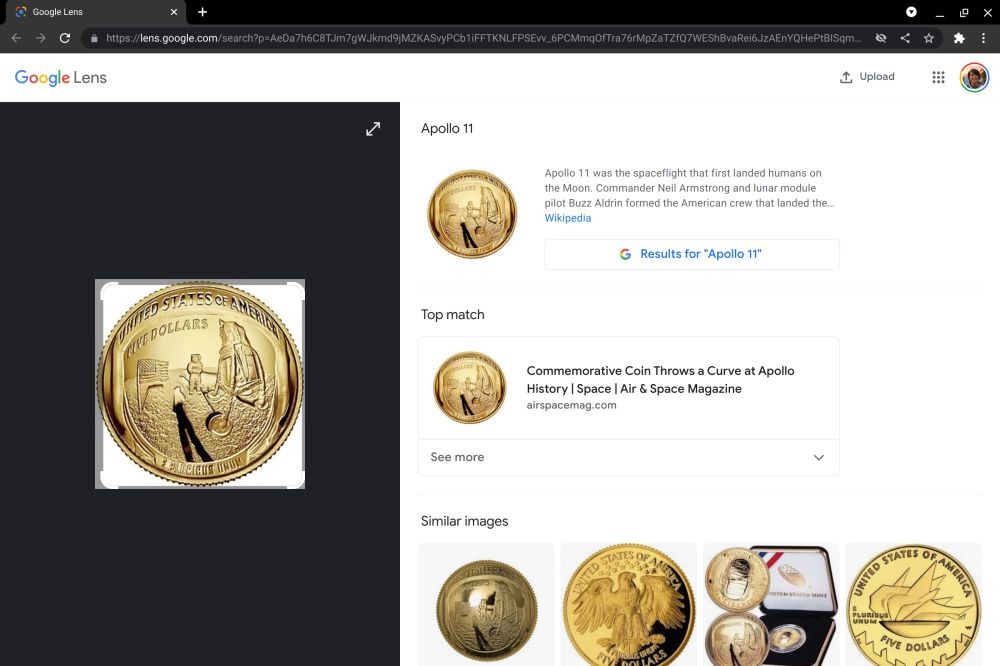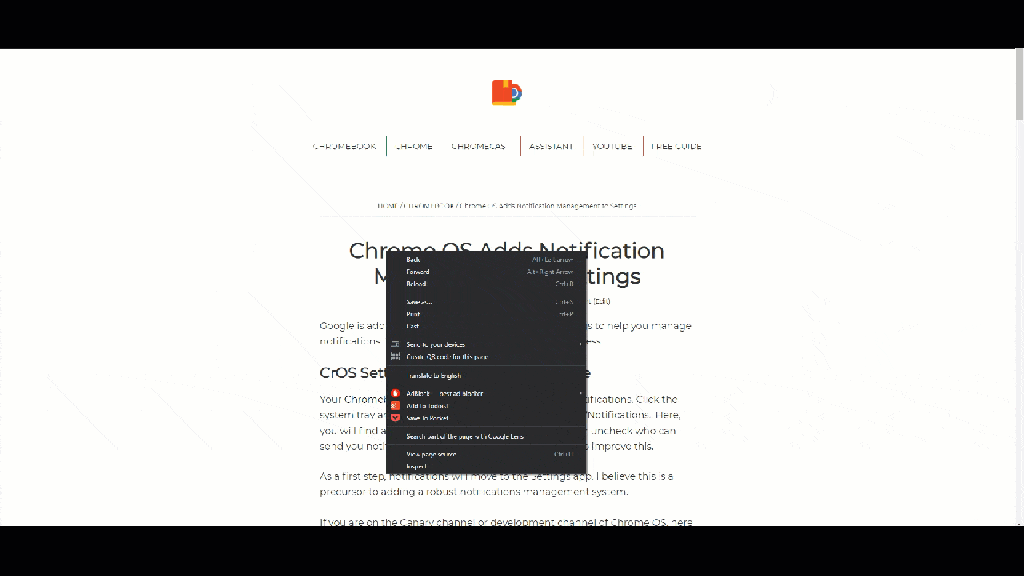Google Lens: So könnt ihr die Google Assistant-Augen am Desktop nutzen – Bildanalyse im Chrome-Browser

Auf dem Smartphone steht Google Lens in vielen Apps zur Verfügung, doch auf dem Desktop ließen sich die „Augen des Google Assistant“ bisher nur über Umwege nutzen. Das hat sich inzwischen geändert, denn mit der aktuellen Version des Chrome-Browsers lassen sich bei vielen Nutzern sowohl einzelne Bilder als auch Ausschnitte von Webseiten analysieren. Wir zeigen euch, wie das funktioniert.
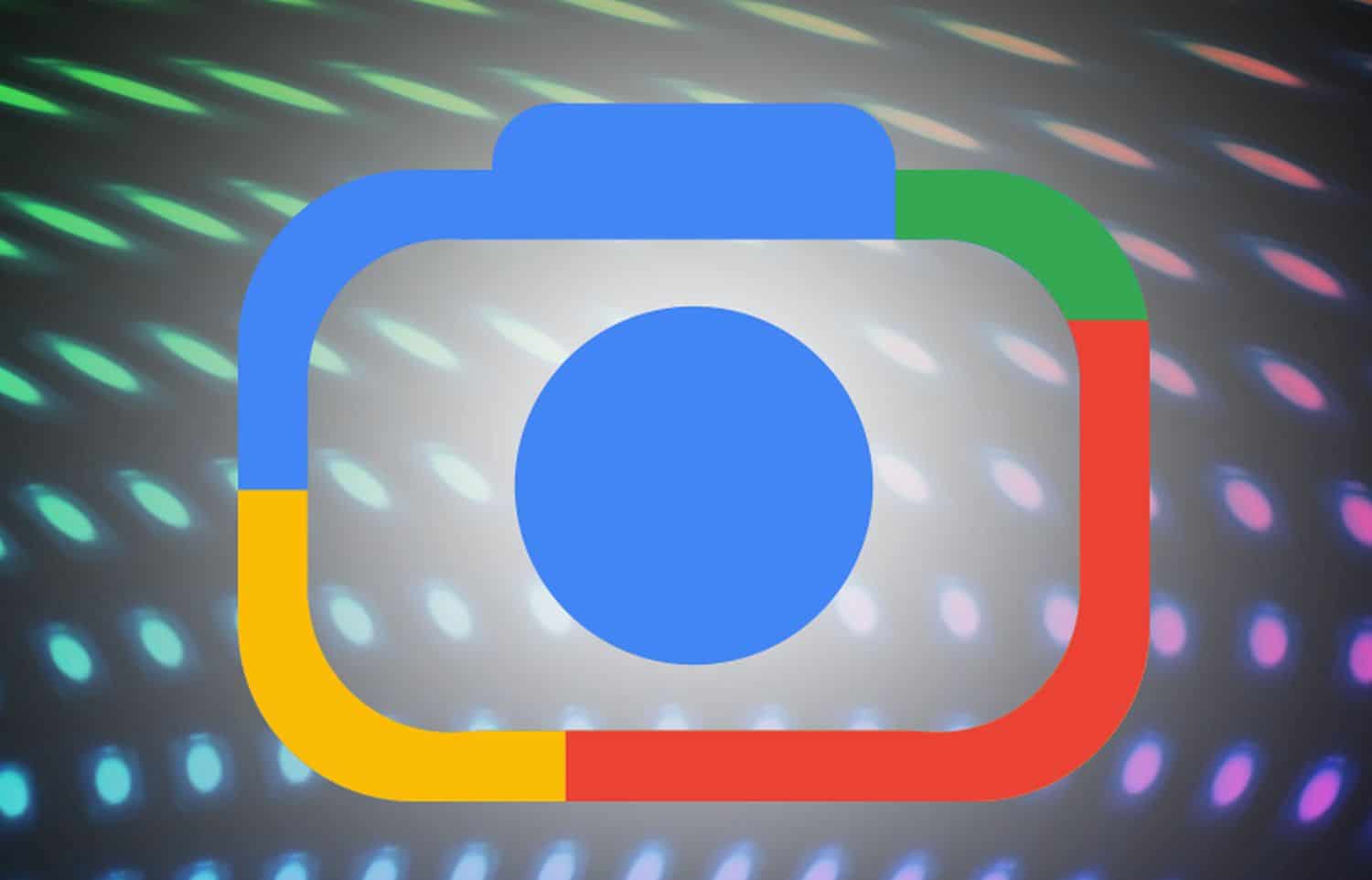
Google Lens gehört wohl zu den am meisten unterschätzten Google-Tools überhaupt, denn sowohl die App als auch die Algorithmen haben riesige Fortschritte gemacht und können sehr viele Objekte, Texte und andere Dinge erkennen. Die Lens-App lässt sich sowohl separat unter Android als auch durch die Integration in Apps wie Google Fotos, diversen Kamera-Apps oder direkt über den Google Assistant nutzen. Auf dem Desktop war Lens, genauso wie der Google Assistant, bisher allerdings kaum nutzbar. Das ändert sich nun.
Google Lens im Kontextmenü
Mit dem Rollout von Chrome 92 bringt man Lens erstmals offiziell in den Desktop-Browser. Die Analyse der Bilder findet aber nicht im lokalen Browser statt, sondern auf einer neuen Google Lens-Webseite, die sich derzeit nur über die interne Browserfunktion aufrufen lässt. Wer bereits Chrome 92 nutzt und Teil der Testreihe ist, findet im Kontextmenü jedes Bildes nun den Eintrag „Search Image with Google Lens“. Anschließend wird die Bild-URL an die neue Seite lens.google.com/search weitergeleitet. Allerdings nicht in Textform, sodass ein manueller Aufruf anderer URLs noch nicht möglich ist.
Ist das Bild geladen und die Analyse abgeschlossen, zeigt sich ein Ergebnis wie auf den folgenden Screenshots. Links das Originalbild und auf der rechten Seite eine Reihe von Ergebnissen mit ähnlichen Bildern oder gefundenen Informationen. Der Umfang ist mit der Android-App überhaupt nicht zu vergleichen, aber der erste Schritt ist getan. Sollte dieser Eintrag bei euch noch nicht zur Verfügung stehen, müsst ihr leider auf Chrome 93 warten.
Webseiten-Ausschnitt mit Google Lens analysieren
Doch die Analyse eines Einzelbilds ist nur der Anfang, denn in der aktuellen Canary-Version findet sich ein weiteres Feature. Mit diesem kommt ein Eintrag in das Kontextmenü der gesamten Webseite und ermöglicht es, einen beliebigen Bildausschnitt zu analysieren. In obiger Animation könnt ihr sehen, wie das derzeit aussieht. Einfach die Option auswählen, den Bereich markieren und schon kann die Analyse beginnen. Um das nutzen zu können, müsst ihr zuvor das Flag Search your screen with Google Lens unter chrome://flags aktivieren.
Es sind erste zaghafte Schritte, doch in Zukunft könnten sowohl Lens als auch der Assistant eine größere Rolle auf dem Desktop spielen. Erst vor wenigen Tagen wurde bekannt, dass Google Lens offiziell in den Chrome-Browser kommen wird – allerdings wird es noch einige Monate dauern, bis das soweit ist. Wie das genau umgesetzt wurde, erfahrt ihr im folgenden Artikel:
GoogleWatchBlog bei Google News abonnieren | GoogleWatchBlog-Newsletter